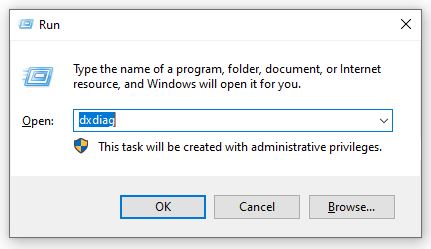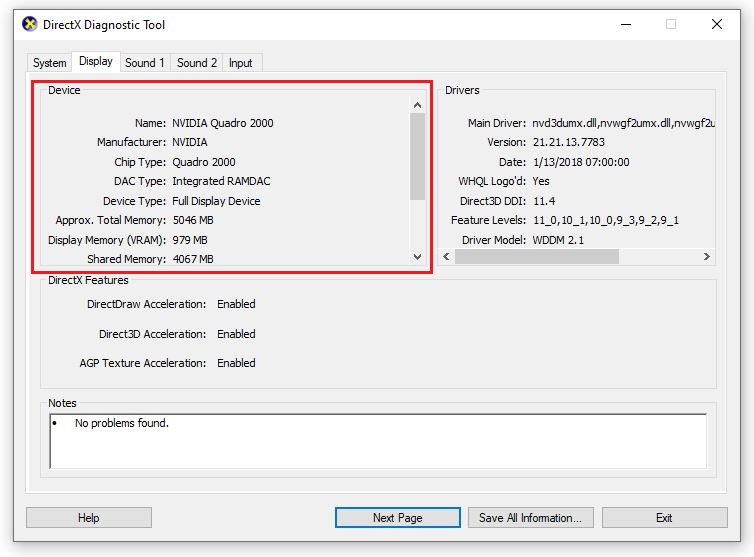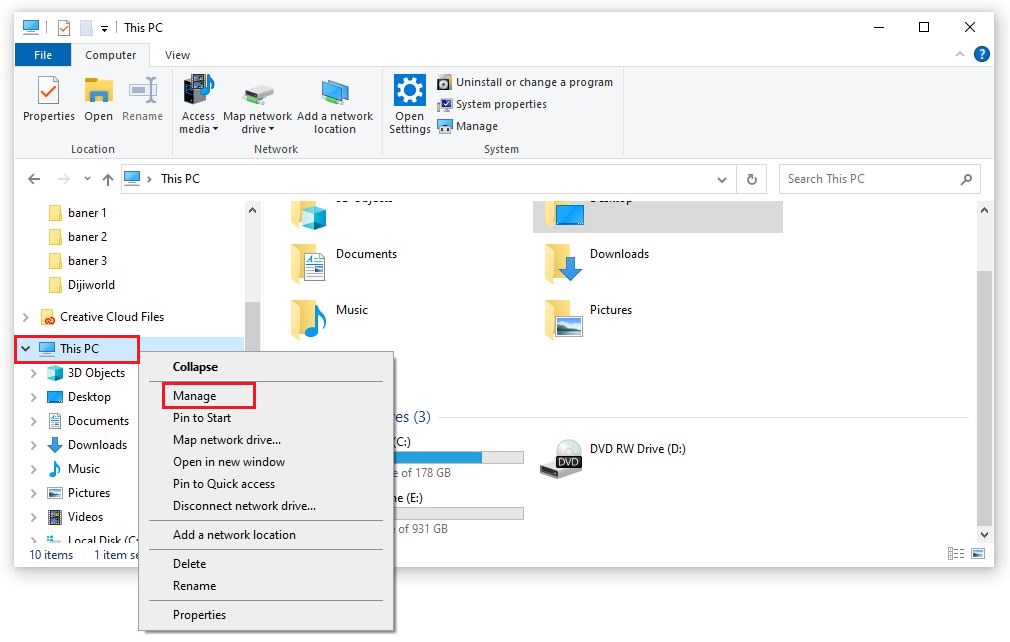Card màn hình là một bộ phận không thể thiếu đối với máy tính để bàn hay laptop xách tay. Đối với những ai thường xuyên làm những công việc liên quan tới thiết kế đồ hoạ hay chơi game online thì card màn hình lại càng có vai trò quan trọng hơn hết. Vậy, bạn đã biết cách kiểm tra card màn hình chưa? Nếu chưa, hãy tham khảo ngay những hướng dẫn dưới đây!
1. Giới thiệu sơ lược về card màn hình
Card màn hình hay card đồ hoạ là một trong những phần quan trọng nhất trong máy tính, có tác dụng xử lý mọi thông tin liên quan đến hình ảnh (độ phân giải, màu sắc…). Chiếc máy tính nào cũng có card màn hình.
1.1. Card màn hình gồm 2 dạng cơ bản:
Card onboard: tích hợp sẵn trong CPU, phù hợp với những ai sử dụng máy tính để soạn thảo văn bản, nghe nhạc…
Card rời: nếu muốn sử dụng bạn phải mua thêm bên ngoài rồi tích hợp thêm vào máy tính. Hiệu năng xử lý của card rời hiệu quả hơn rất nhiều so với card tích hợp sẵn. Card màn hình phù hợp cho game thủ sử dụng khi chơi game cấu hình mạnh hoặc kỹ sư thiết kế đồ hoạ, người làm thiết kế... Có nhiều các cung cấp card rời nổi tiếng như ATI, AMD, NVIDIA …

Card màn hình là bộ phận quan trọng của máy tính
==> Xem thêm: Giá card màn hình chính hãng cực tốt với nhiều ưu đãi. Các hãng VGA như: MSI, Asus, Gigabyte, Zotac, EVGA và nhiều hãng khác.
2. Cách kiểm tra card màn hình cho PC, laptop
Việc kiểm tra card màn hình giúp bạn nắm được thông tin cũng như nhận biết và khắc phục lỗi card màn hình. Dưới đây là những cách kiểm tra card hữu dụng nhất:

Kiểm tra card màn hình có hoạt động hay không?
2.1. Kiểm tra card màn hình bằng mắt thường
Với card màn hình tháo rời, bạn có thể kiểm tra bằng mắt thường. Card lỗi, hỏng thường có dấu hiệu như sau:
- Có mùi cháy nổ, khét hay mùi lạ.
- Chân tiếp xúc PCI-Express bị trầy trụi.
- Cánh quạt chặt hoặc lỏng lẻo quá.
- Ốc vít thiếu (trường hợp không có tấm backplate).
- Tụ điện và mối hàn xem không hoàn thiện (hàng chính hãng thường được hàn rất đẹp).
- GPU có vấn đề.
- Model PCB và thông tin trên Google không trùng khớp.
- Ứng dụng đòi hỏi 3DMark, FurMark… có vấn đề trong quá trình chạy.
2.2. Kiểm tra thông tin card màn hình trực tiếp trên vỏ của laptop
Nếu máy tính của bạn là mua mới thì thông tin chip xử lý hay card màn hình sẽ được dán trên phần vỏ máy. Bạn có thể dễ dàng kiểm tra cấu hình cơ bản bằng cách tìm kiếm giấy dán hoặc chữ in trên vỏ máy. Thông thường, bạn sẽ thấy chúng ở góc phải hay góc trái mặt trên của chiếc laptop.

Kiểm tra thông tin card màn hình trực tiếp trên vỏ của laptop
2.3. Hướng dẫn kiểm tra thông tin card màn hình bằng GPU-Z
GPU Z là phần mềm chuyên dụng giúp người dùng xem thông số của card màn hình một cách chi tiết đồng thời có thể theo dõi tình trạng hoạt động của card màn hình:
Các thông tin mà GPU-Z cung cấp gồm: hãng sản xuất model, công nghệ áp dụng, mã sản phẩm, phiên bản BIOS, dung lượng RAM, tốc độ Graphics Clock…
Tình trạng hoạt động của card màn hình: nhiệt độ, dung lượng RAM đã sử dụng, card màn hình load được bao nhiêu %, điện thế sử dụng, xem xét card màn hình có phải hàng fake hay không…
Cách xem card màn hình bằng phần mềm CPU-Z như sau:
Bước 1: Tải phần mềm GPU-Z.
Bước 2: Sau khi cài đặt phần mềm xong, hãy mở nó lên. Giao diện phần mềm sẽ hiển thị thông tin chi tiết về card màn hình.
Kiểm tra thông tin card màn hình bằng GPU-Z
Xem thêm: Mua CPU máy tính: cpu intel, cpu amd ryzen chính hãng, mức giá tốt, nhiều sự lựa chọn, luôn cập nhật mẫu mới, trả góp 0%, miễn phí tư vấn và giao hàng
2.4. Cách kiểm tra card màn hình cho PC với Directx Diagnostic Tool
Sử dụng công cụ Directx Diagnostic Tool để kiểm tra card PC như sau:
Bước 1: Nhấn Start => gõ vào ô Run (hoặc nhấn tổ hợp phím Windows + R). Gõ vào đó chữ “dxdiag” => nhấn Enter.
Ô Run
Bước 2: Chọn Display => toàn bộ thông số chi tiết của card sẽ hiển thị. Trên các thông tin hiển thị, nếu thông tin gồm ATI, AMD, NVIDIA (tên hãng card màn hình) thì tức là PC đang sử dụng card rời.
Chọn Display
2.5. Xem card màn hình Desktop của laptop win 10, Win 7, Win 8
Thực hiện xem card màn hình bằng Desktop cực kỳ đơn giản:
Bước 1: Click chuột phải vào This PC và chọn Manage.
Mở Device Manager trên máy tính.
Bước 2: Chọn Device Manager > Display adapters. Những card màn hình nào đang hoạt động sẽ hiển thị.
Bước 3: Click chuột trái 2 lần để check thông tin card màn hình.
2.6. Cách dùng HWiNFO kiểm tra thông tin card màn hình
Cách dùng HWiNFO kiểm tra thông tin card màn hình như sau:
Bước 1: Tải ứng dụng HWiNFO => giải nén rồi chạy file thực thi HWiNFO.
Bước 2: Nhấn Yes => chọn “Summary-only” => nhấn Run. Tại đây, bạn có thể xem thông tin mà màn hình hiển thị.
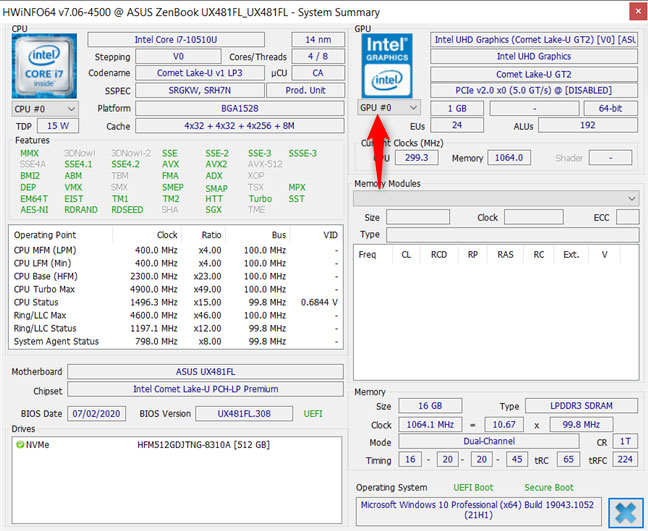
Dùng HWiNFO check card màn hình
Trong bài viết trên đây, Máy Tính Hoàng Hà đã hướng dẫn chi tiết cách kiểm tra card màn hình máy tính. Mong rằng những thông tin trên sẽ giúp bạn dễ dàng tìm hiểu về máy cũng như khi dự tính nâng cấp chiếc máy của mình.